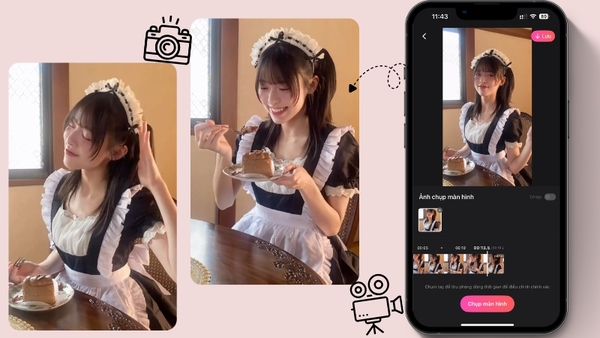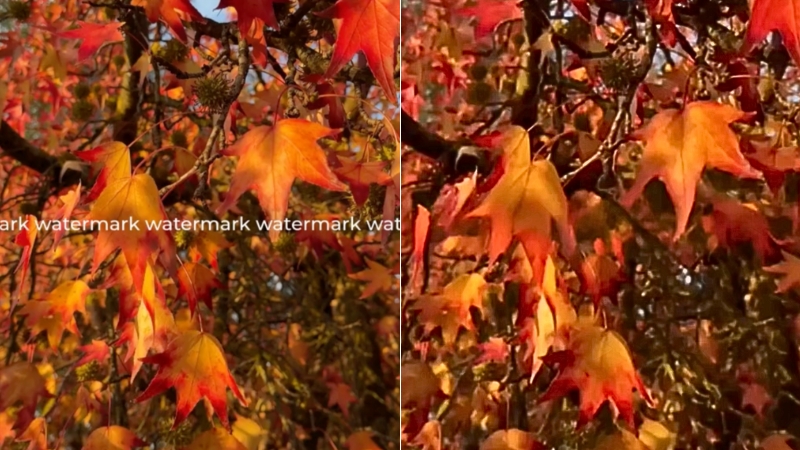Hướng dẫn cách ghép nhạc vào video trên iPhone 2025 miễn phí
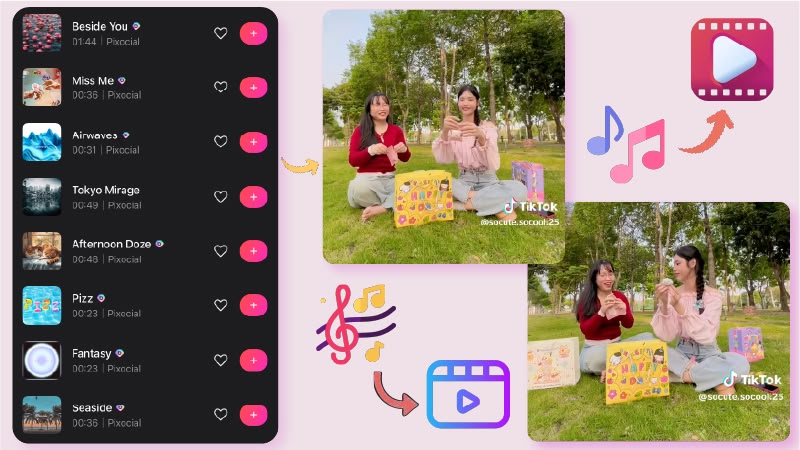
Bạn muốn tạo những video chất lượng, ấn tượng từ chính chiếc điện thoại iPhone của mình? Bạn muốn trở thành một Tiktoker, hay đơn giản chỉ là tạo video để lưu giữ, chia sẻ kỷ niệm, khoảnh khắc đáng nhớ của bản thân? Vậy bạn chắc chắn sẽ cần các cách ghép nhạc vào video trên iPhone dưới đây. Chỉ cần chút hiệu ứng âm nhạc cũng sẽ biến video của bạn thành một “kiệt tác”. Hãy cùng mình tìm hiểu các cách chèn nhạc vào video trên điện thoại miễn phí, dễ làm mà siêu hiệu quả nhé!
Cách ghép nhạc vào video trên iPhone hiệu quả với app BeautyPlus

BeautyPlus là ứng dụng chỉnh sửa hình ảnh và video phổ biến, được yêu thích bởi hàng triệu người dùng trên toàn thế giới. Không chỉ nổi bật với khả năng làm đẹp ảnh selfie một cách tự nhiên, BeautyPlus còn được phát triển tính năng chỉnh sửa video thông minh. Hơn hết, ứng dụng còn cho phép người dùng ghép nhạc vào video. Nhờ đó, bạn có thể tạo ra những video ngắn ấn tượng, chuyên nghiệp chỉ trong vài thao tác đơn giản. Một ứng dụng mới lý tưởng để đăng lên TikTok, Instagram hay lưu giữ khoảnh khắc đẹp mỗi ngày.
Ưu điểm
- BeautyPlus cho phép áp dụng hiệu ứng làm đẹp ngay khi quay video, giúp da mịn màng, khuôn mặt thon gọn, mắt to… mà vẫn giữ được vẻ tự nhiên
- Dễ sử dụng, giao diện thân thiện
- Nhiều âm thanh, hiệu ứng màu sắc, sticker động, hiệu ứng ánh sáng… giúp video trở nên sống động, bắt mắt và hợp xu hướng
Nhược điểm
- Một số phiên bản giới hạn độ dài video hoặc chỉ hỗ trợ định dạng nhất định khi xuất file
- Một số hiệu ứng cao cấp, bộ lọc đẹp hoặc xuất video chất lượng cao chỉ có trong bản trả phí (Premium)
Cách ghép nhạc vào video trên iphone miễn phí với app BeautyPlus như sau:
Bước 1: Tải và cài đặt app BeautyPlus. Tại giao diện màn hình chính, nhấn vào nút “Chỉnh sửa video”. (ấn dấu mũi tên xổ xuống gốc bên phải để thấy các tính năng chính).
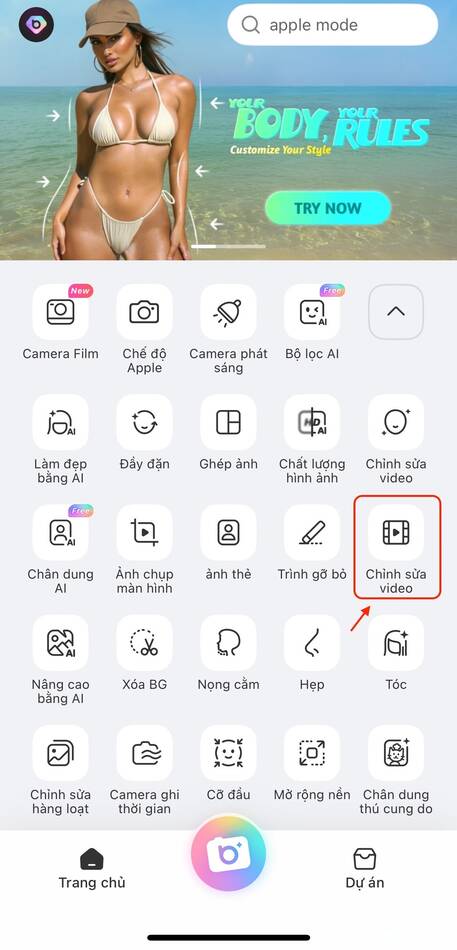
Bước 3: Chọn video bạn cần ghép nhạc từ thư viện của điện thoại iPhone. Tiếp đó, ở thanh công cụ tính năng dưới cùng, chọn vào mục “Âm nhạc”.
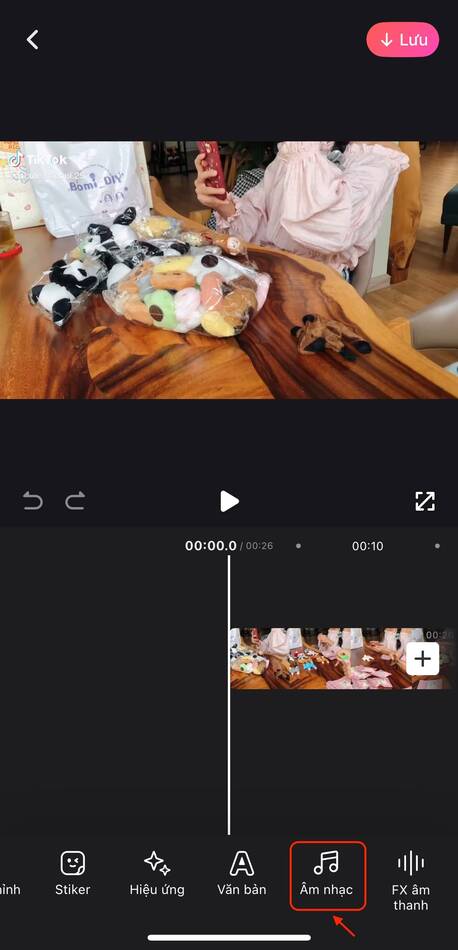
Chọn tính năng âm thanh chèn nhạc
Bước 4: Chọn bản nhạc mà bạn muốn chèn vào video. Bạn có thể chọn các bài có sẵn từ kho nhạc đồ sộ của app BeautyPlus, hoặc chọn từ các bản nhạc đã tải về điện thoại.
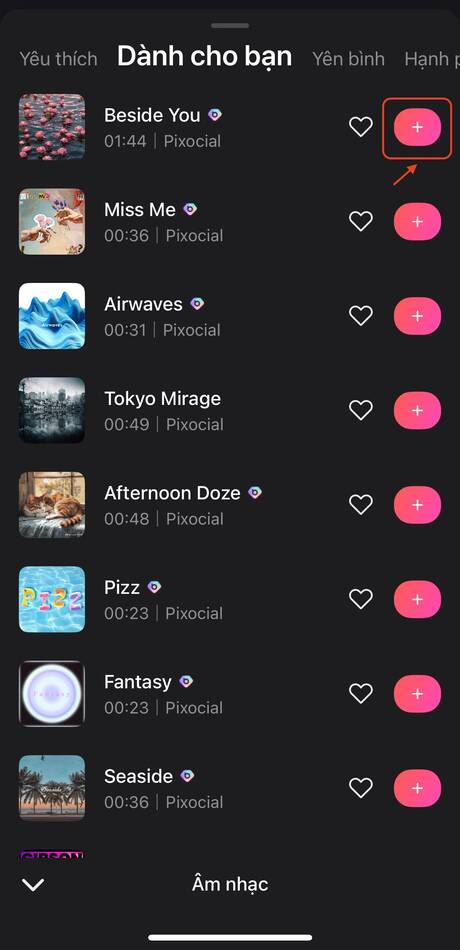
Bước 5: Chỉnh sửa bản nhạc được chèn vào video. App BeautyPlus hỗ trợ rất nhiều công cụ chỉnh âm thanh như cắt, sao chép, chỉnh âm lượng, chỉnh hiệu ứng giảm nhỏ dần âm thanh về cuối…
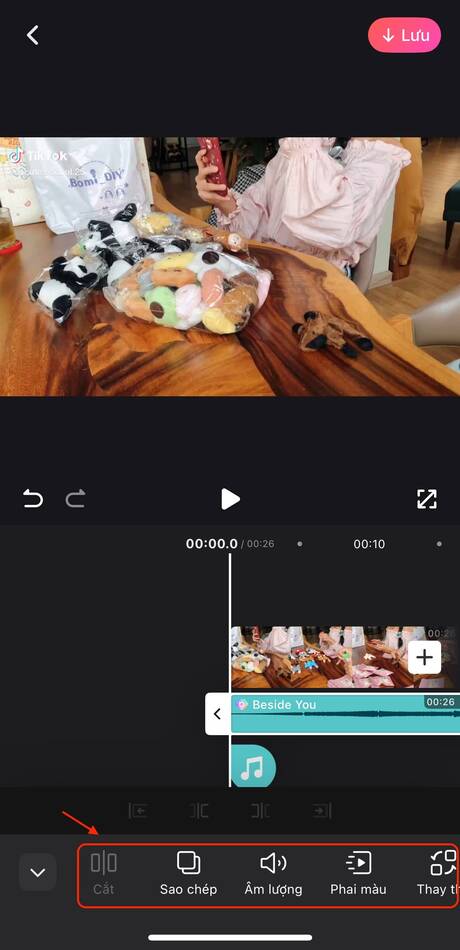
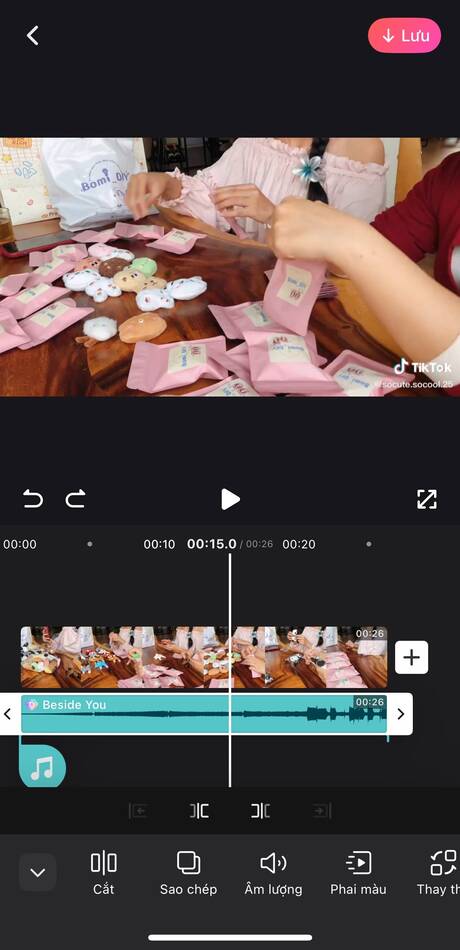
Bước 6: Ở bước cuối, sau khi đã chỉnh ưng ý, bạn nhấn vào nút “Lưu” trên cùng bên phải. Để xuất video, hãy chọn độ phân giải và tốc độ khung hình bạn muốn. Thường phổ biến nhất sẽ là phân giải full HD và tốc độ 30 khung hình/giây theo chuẩn NTSC. Nhất “Lưu vào album” để app BeautyPlus xuất video sau khi ghép nhạc cho bạn.
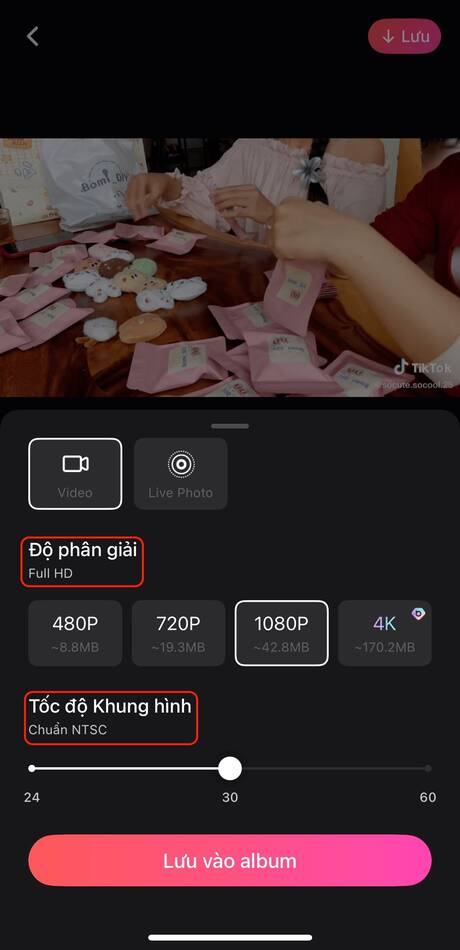
Cách ghép nhạc vào video trên iPhone với ứng dụng iMovie
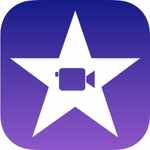
iMovie là một ứng dụng biên tập, chỉnh sửa ảnh và video do Apple cung cấp độc quyền. App này hoàn toàn miễn phí dành cho người dùng iPhone, iPad và MacBook. Ứng dụng iMovie cho phép bạn thoải mái tạo ra những thước phim độc đáo, đi kèm với chất lượng hình ảnh và âm thanh sống động cực tốt và đa dạng.
Ưu điểm
- Giao diện đơn giản, dễ sử dụng
- Hoàn toàn miễn phí, không có quảng cáo trong quá trình sử dụng
- Đầy đủ các tính năng để tạo nên những thước phim chuyên nghiệp
- Kho nhạc có sẵn, miễn phí rất đa dạng với hàng trăm bài hát và hiệu ứng âm thanh cho bạn lựa chọn
Nhược điểm
- Các bản cập nhật mới không cho phép tùy chọn chất lượng video xuất ra
- App chỉ cho tải và sử dụng khi thiết bị sử dụng IOS 17.6 trở lên
Cách ghép nhạc vào video trên điện thoại iPhone bằng app iMovie cụ thể như sau:
Bước 1: Tải và cài đặt app iMovie. Mở ứng dụng, tại giao diện chính, trong mục “Bắt đầu dự án mới”, chọn “Phim”. Chọn video mà bạn muốn ghép nhạc. Sau đó vẫn vào “Tạo phim”
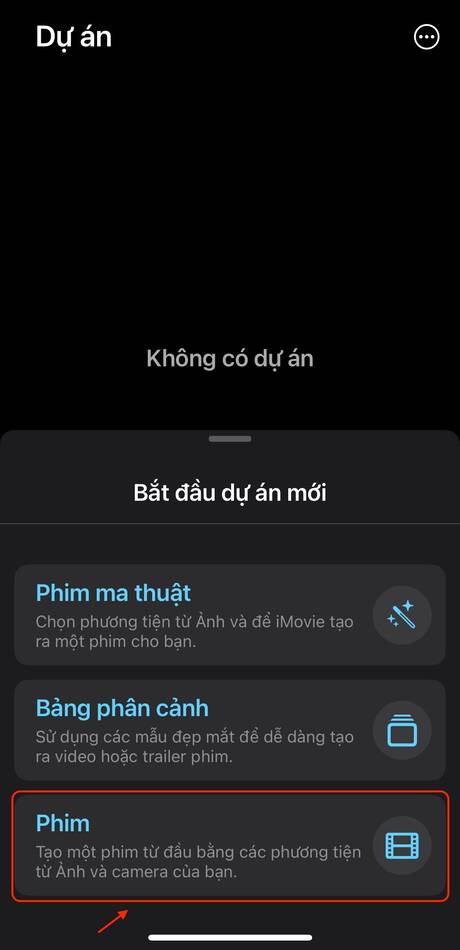
Bước 2: Ở góc trái giữa màn hình, ấn vào biểu tượng dấu “+”, sau đó chọn mục tính năng “Âm thanh”.
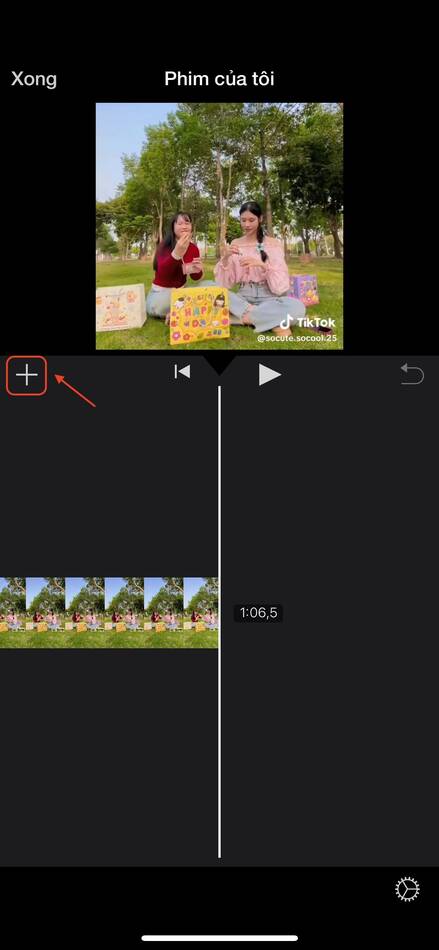
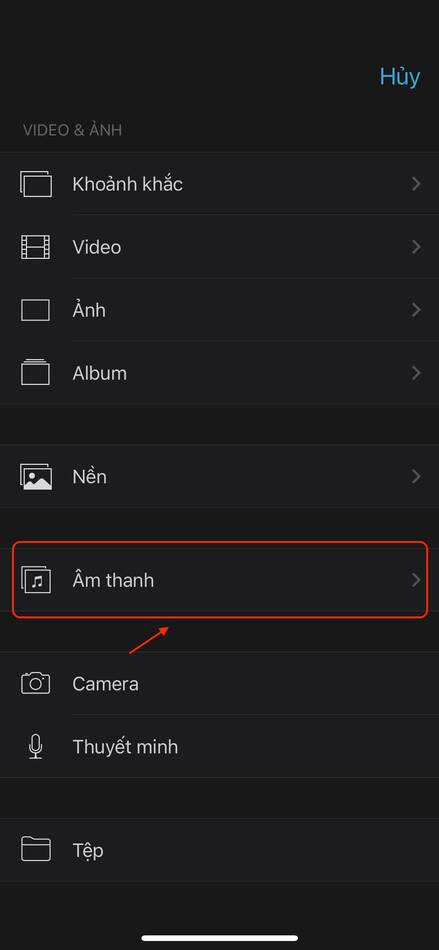
Bước 3: App iMovie cung cấp 3 lựa chọn ghép nhạc cho người dùng:
- “Rãnh âm thanh”: Người dùng chọn từ kho nhạc nền có sẵn của iMovie.
- “Nhạc của tôi”: Chọn từ các bài hát, các file nhạc mà bạn đã tải về điện thoại.
- “Hiệu ứng âm thanh”: Chỉ chèn các hiệu ứng âm thanh, làm video trở nên sinh động hơn.
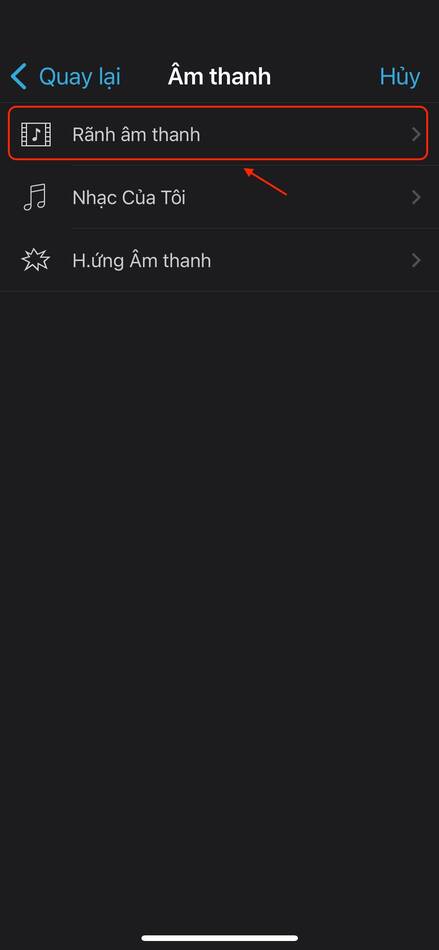
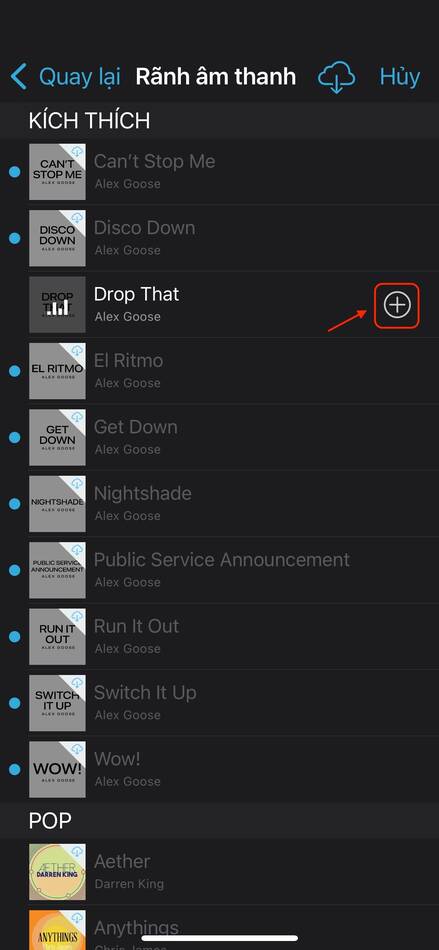
Mình sẽ lấy ví dụ thử với các bản nhạc có sẵn trên app iMovie. Chọn vào mục “Rãnh âm thanh”, sau đó chọn bài hát mà bạn muốn chèn vào video (nhấn vào biểu tượng dấu “+” góc bên phải bài hát).
Bước 4: Bạn có thể tinh chỉnh nhạc ghép vào video bằng cách ấn vào video, chọn biểu tượng loa ở menu: chỉnh âm lượng, vị trí muốn chèn nhạc, độ dài đoạn nhạc… Sau khi chỉnh ưng ý, nhấn nút “Xong” trên cùng bên trái.
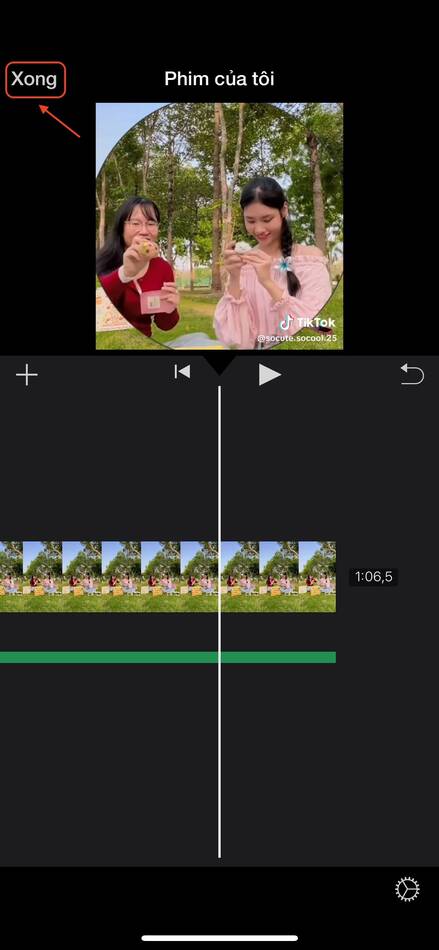
Bước 5: Cuối cùng, sau khi đã hoàn tất video. Nhấn biểu tượng chia sẻ ở thanh menu dưới cùng. Sẽ có hai tùy chọn cho bạn là “Lưu hoặc chia sẻ video” (tải video về máy, chia sẻ cho bạn bè, đăng mạng xã hội…) hoặc “Xuất dự án” (lưu lại tiến trình để tiếp tục chỉnh sửa ở nơi khác).
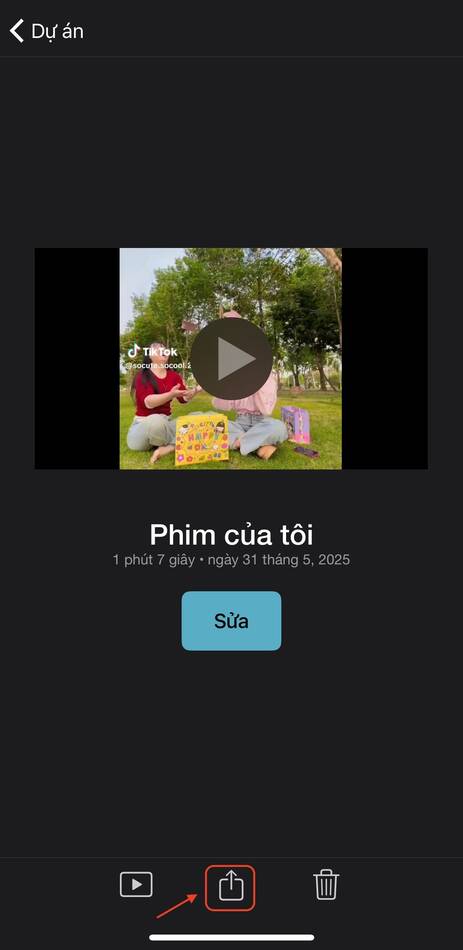
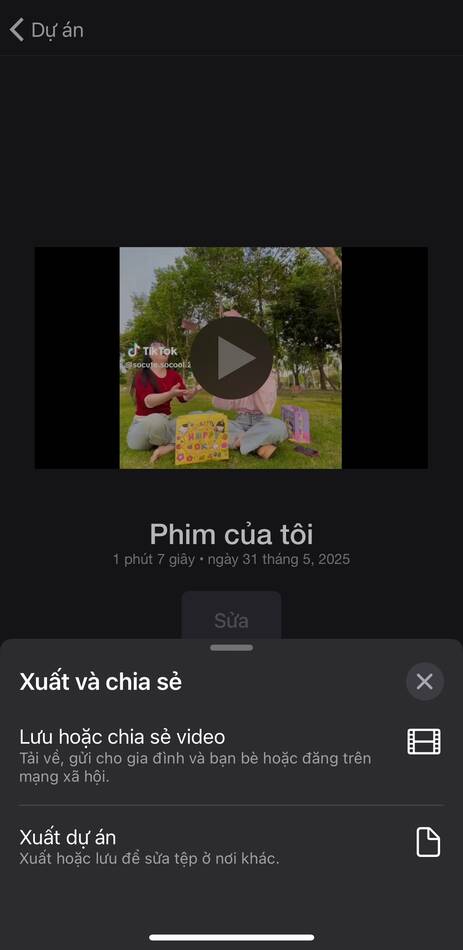
Cách ghép nhạc vào video trên iPhone bằng ứng dụng CapCut
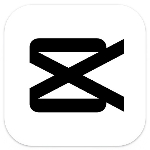
CapCut là một ứng dụng chỉnh sửa video được phát triển bởi ByteDance – công ty đứng sau TikTok. Với giao diện thân thiện và nhiều tính năng hiện đại như cắt ghép video, thêm hiệu ứng, chèn nhạc, phụ đề tự động và bộ lọc phong phú. Nó giúp người dùng tạo ra những video chuyên nghiệp ngay trên iPhone.
Ưu điểm
- Giao diện dễ sử dụng
- Có đa dạng mẫu thử với nhạc sẵn hottrend
- Nhiều công cụ chỉnh sửa video độc đáo, phù hợp cho những bạn yêu thích phong cách video trên TikTok
- Kho nhạc nền, hiệu ứng âm thanh cực kì đa dạng, được chia theo từng chủ đề riêng
- Tính năng mẫu thử giúp bạn tiết kiệm nhiều thời gian và công sức để chỉnh sửa video
Nhược điểm
- Có thể xảy ra giật lag trên các thiết bị iPhone, iPad cũ, đặc biệt là khi ghép những video dài
- Một số tính năng phải sử dụng CapCut Pro có trả phí
- Một số bản cập nhật bị lỗi sẽ khiến tính năng mẫu thử không hoạt động được
Cách ghép nhạc vào video trên iPhone bằng CapCut như sau:
Bước 1: Bạn truy cập ứng dụng => chọn Dự án mới => chọn video bạn muốn ghép nhạc => ấn Thêm.
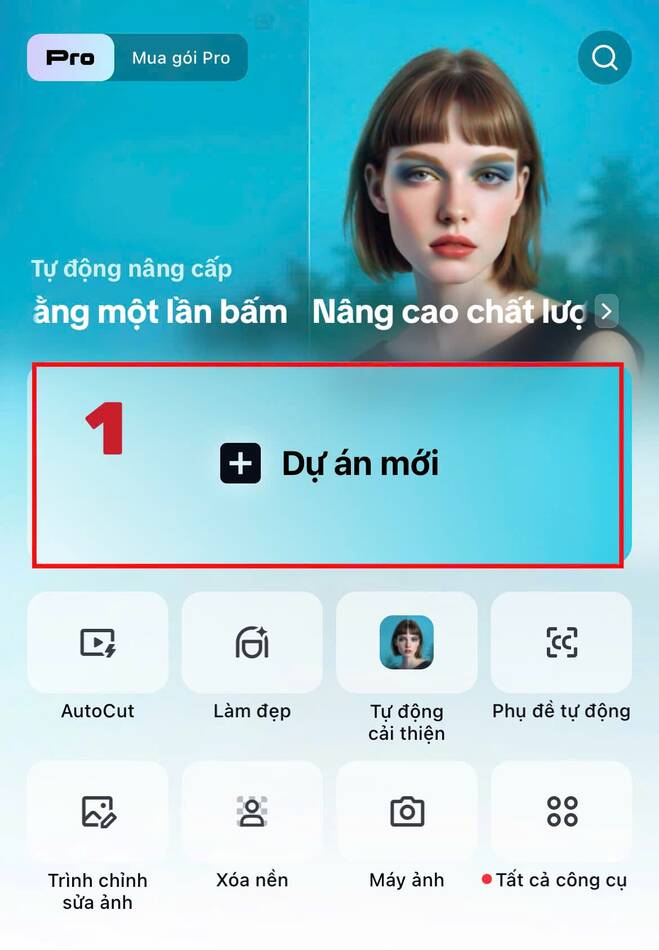
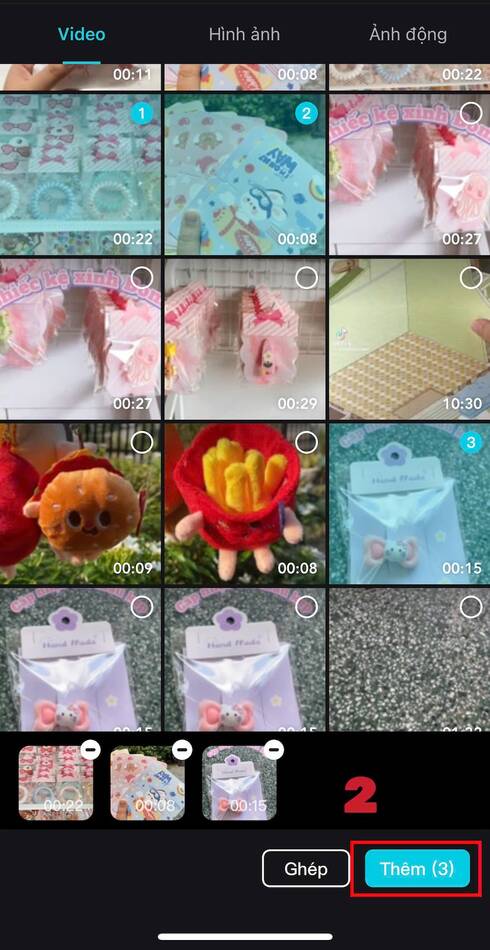
Bước 2: Tiếp tục chọn Thêm âm thanh => Nhấn vào Âm thanh để ghép nhạc vào video.
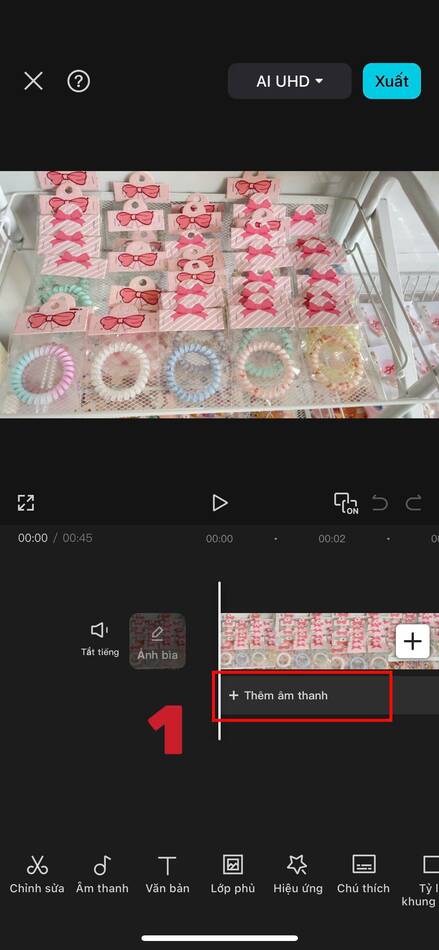
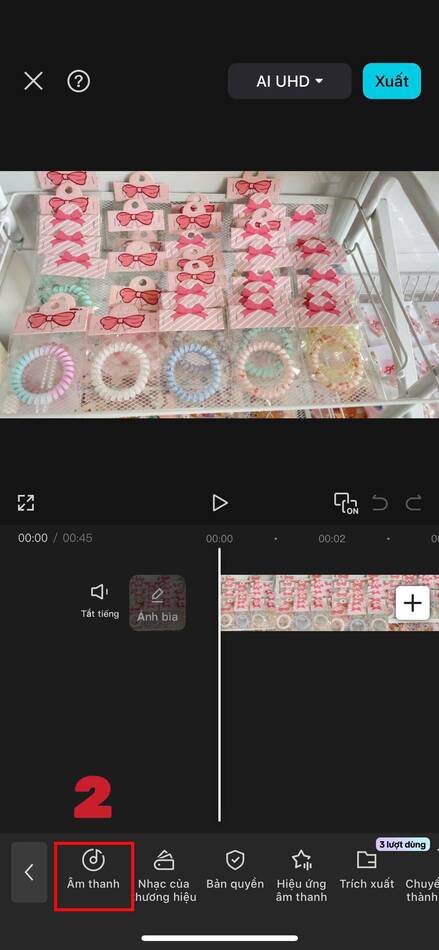
Bước 3: Lựa chọn bài hát muốn chèn, cắt đoạn âm thanh cần chèn => ấn biểu tượng (+).
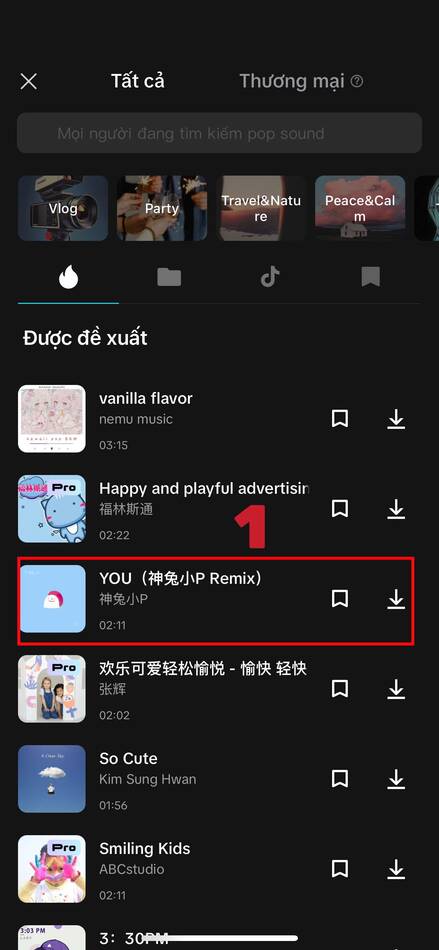
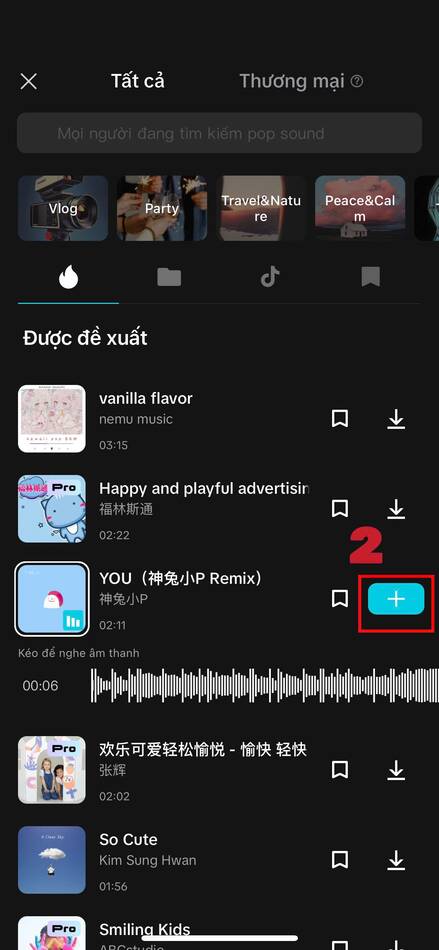
Bước 4: Nhấn vào đoạn âm thanh => rồi tùy chỉnh các tính năng ở thanh menu.
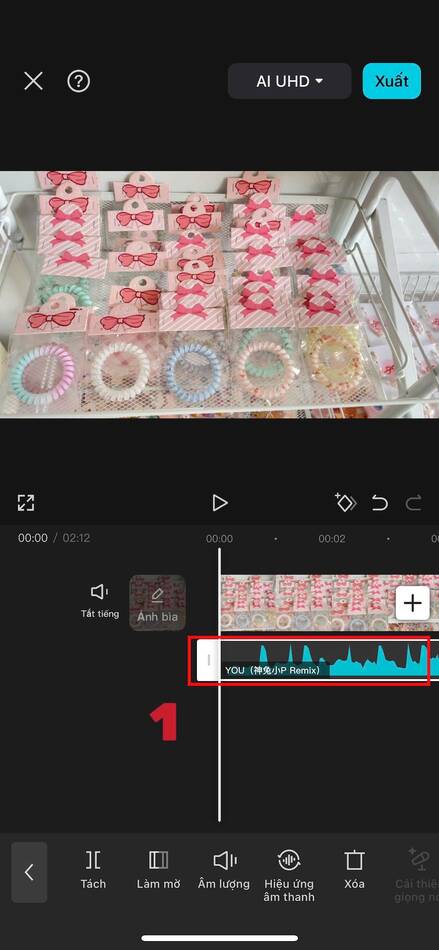
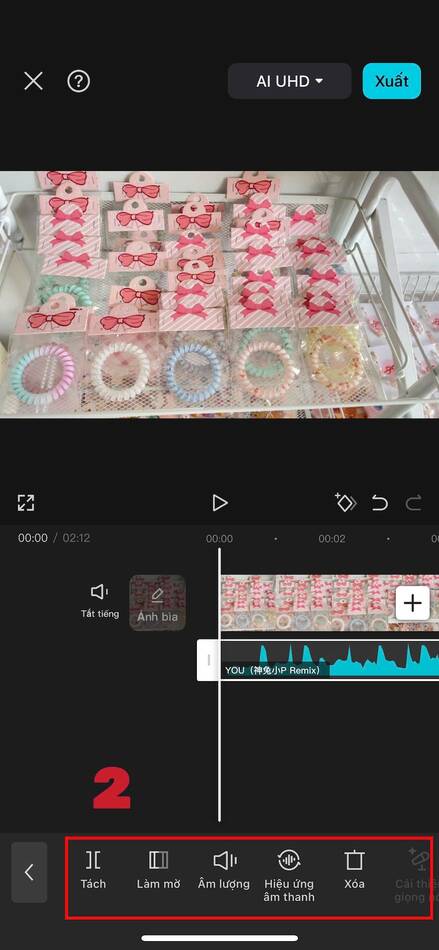
Bước 5: Chọn độ phân giải và tiến hành xuất video vừa ghép nhạc.
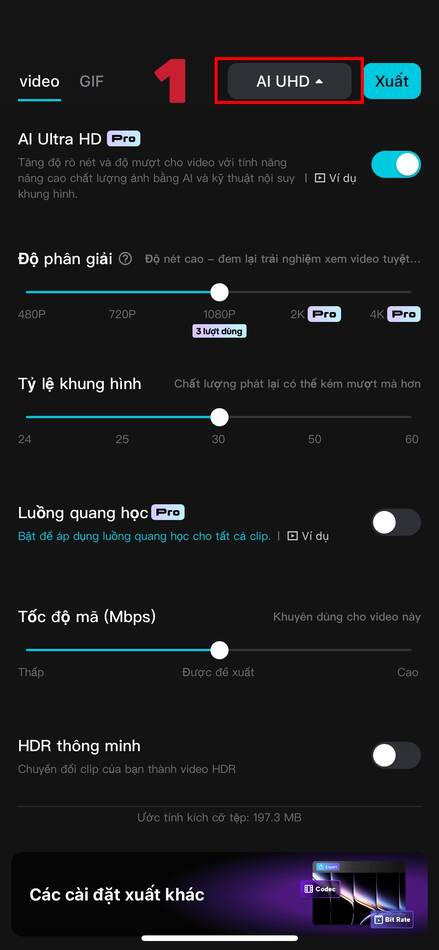
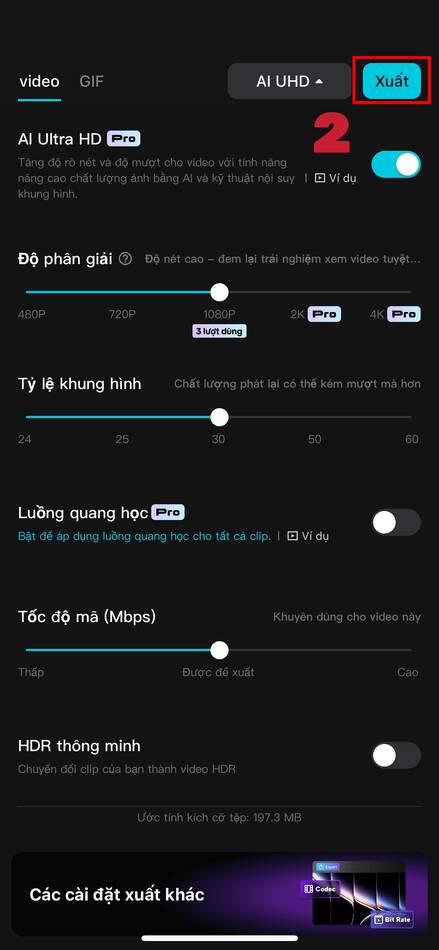
Các app ghép nhạc vào video trên iPhone khác
Hãy cùng điểm qua thêm một vài lựa chọn cách ghép nhạc vào video trên iPhone khác mà bạn có thể cân nhắc trải nghiệm qua.
Thêm Nhạc Vào Nền Video

App “Thêm nhạc vào Nền video” chỉ dành cho người dùng iPhone, bạn có thể dễ dàng tạo thước video của mình bằng cách biến những khoảnh khắc hàng ngày thành chỉ với vài thao tác. Tách, Cắt, Cắt & Hợp nhất các video của bạn để đồng bộ hóa với âm thanh của bạn và tạo ra tác phẩm kết hợp hoàn hảo.
Ưu điểm
- Giao diện đơn giản, dễ sử dụng
- Các tính năng đa dạng cho chỉnh sửa video trên iPhone
- Hoàn toàn miễn phí
Khuyết điểm
- App chưa phát triển quảng bá nên khá ít người dùng biết đến.
- Không cập nhật nhạc xu hướng hiện nay
Chèn Nhạc Vào Video

Ứng dụng “Chèn Nhạc Vào Video” giúp bạn dễ dàng chèn các bản nhạc yêu thích vào video, hoặc trích xuất âm thanh từ video sẵn có. Nhờ vậy, bạn có thể thay đổi âm thanh của bất kỳ video nào, thêm âm thanh khác vào video hoặc chuyển đổi video sang định dạng MP3 đều được.
Ưu điểm
- Giao diện đơn giản, dễ sử dụng
- Các tính năng đa dạng cho chỉnh sửa video trên iPhone
- Hoàn toàn miễn phí
Nhược điểm
- App chưa phát triển quảng bá nên khá ít người dùng biết đến
- Không cập nhật nhạc xu hướng hiện nay
Kết luận
Nhờ các app mới, bạn giờ đã có thể trở thành “chuyên gia” ghép nhạc vào video chỉ trong vài nốt nhạc. Có rất nhiều cách ghép nhạc vào video trên iPhone, nhưng hiệu quả và đơn giản nhất hiện nay phải kể đến app BeautyPlus.
Bằng vài thao tác đơn giản trên BeautyPlus, bạn đã có thể biến video thường thường thành phiên bản cuốn hút hết cỡ! Từ hiệu ứng xịn sò, filter “chanh sả” đến âm thanh sống động – tất cả đều gói gọn trong một app dễ dùng. Còn chần chờ gì nữa mà không thử ngay để “lên đời” video của bạn theo cách riêng thật chất!